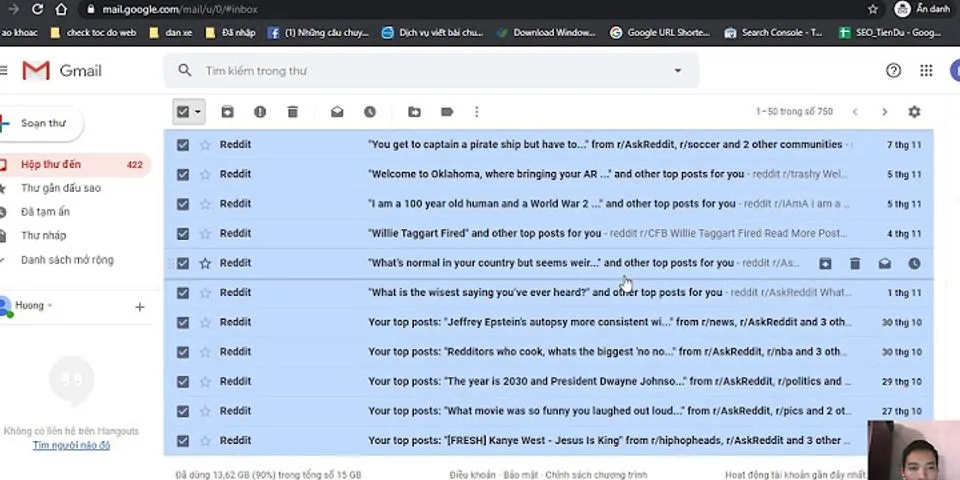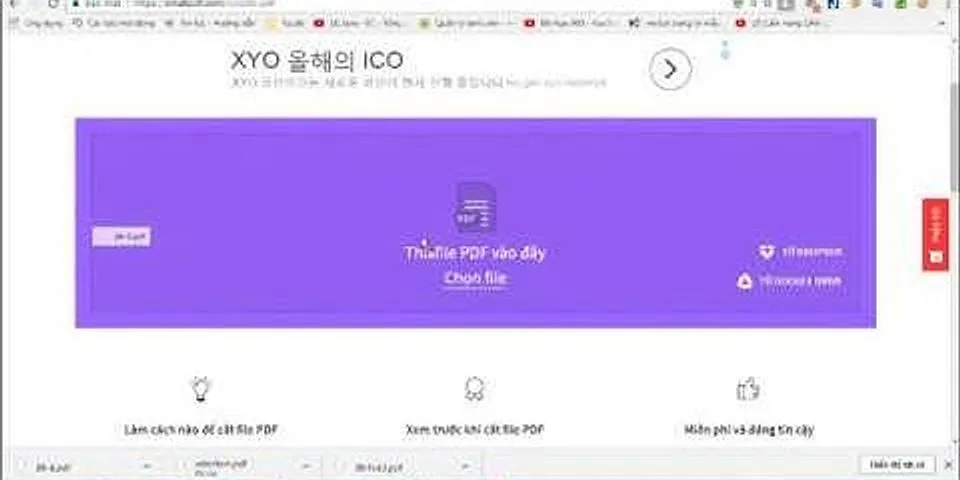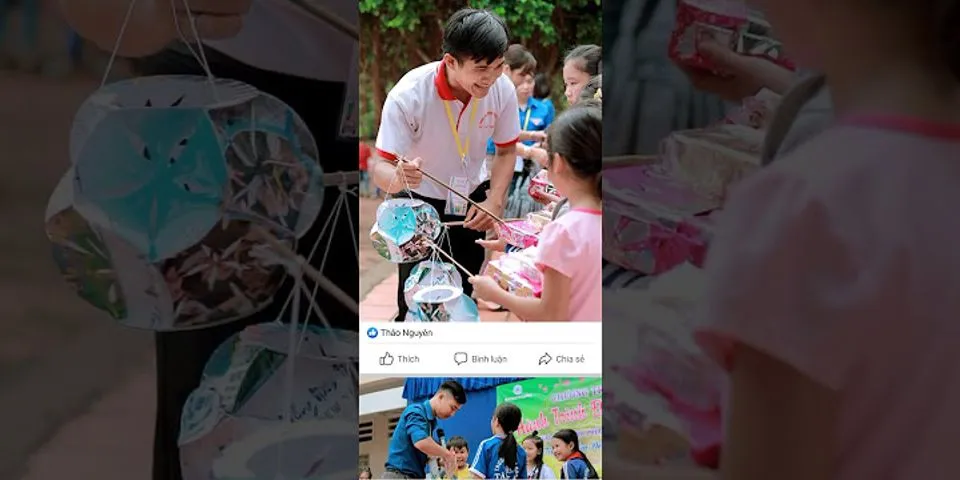Bài viết Cách tải hình ảnh về máy tính làm hình nền trên Windows, MacBook thuộc chủ đề về hỏi đáp thắc mắt đang được rất nhiều bạn quan tâm đúng không nào !! Hôm nay, Hãy cùng https://muarehon.vn/ tìm hiểu Cách tải hình ảnh về máy tính làm hình nền trên Windows, MacBook trong bài viết hôm nay nha ! Show
Các bạn đang xem bài viết : Cách tải hình ảnh về máy tính làm hình nền trên Windows, MacBook Hình nền máy tính giúp đem lại sự mới mẻ, cá nhân hóa cho thiết bị của bạn. Bài viết dưới đây sẽ hướng dẫn bạn cách tải hình ảnh về máy tính làm hình nền một cách đơn giản và nhanh chóng, cùng theo dõi nha!1. Hướng dẫn cách lưu hình ảnh về máy tính từ Google PhotoĐiều kiện để tải được ảnh từ Google Photo: Bạn đã tải ảnh lên trước đó hoặc sao lưu/đồng bộ ảnh với tài khoản Google. Bước 1: Truy cập vào trang Google Takeout và đăng nhập bằng tài khoản Google của bạn. Nhiều Người Cũng Xem Cách khắc phục lỗi bị mất chữ, nhảy ký tự trên macOS khi gõ tiếng Việt Bước 2: Nhấn vào Bỏ chọn tất cả ở mục dữ liệu cần đưa vào.   Nhấn vào bỏ chọn tất cả Bước 3: Tick vào mục Google Photos.   Tick chọn Google Photos Bước 4: Bạn khả năng lựa chọn album muốn tải về được lưu trong Google Photos. Có thể bạn quan tâm:Spyware là gì? cách phát hiện và loại bỏ phần mềm gián điệp   Lựa chọn album muốn tải về từ Google Photos Bước 5: Nhấn vào Bước tiếp theo.   Chuyển tới bước tiếp theo Bước 6: Chọn mật độ tần suất, định dạng sao lưu theo mong muốn > Nhấn Tạo tệp xuất để hoàn tất Có thể bạn quan tâm:Hướng Dẫn Thi Bằng Lái Xe B2   Nhấn Tạo tệp xuất để tải ảnh về máy tính 2. Hướng dẫn cách lưu hình ảnh về máy tính từ GoogleBước 1: Tìm và chọn ảnh muốn tải trên Google về máy tính > Nhấn chuột phải vào ảnh chọn Lưu hình ảnh thành.   Click chuột phải vào ảnh và chọn Lưu hình ảnh thành Bước 2: Chọn nơi lưu ảnh trên máy tính. Ví dụ ở đây, mình chọn thư mục Videos > Nhấn nút Save. Bạn cũng khả năng đổi tên tệp ảnh trước khi lưu về máy.   Lưu hình ảnh về máy tính 3. Hướng dẫn cách lưu hình ảnh về máy tính từ mạng xã hộiLưu ảnh trên FacebookBước 1: Tương tự như tải ảnh từ Goole, bạn truy cập vào ảnh muốn tải trên Facebook > Nhấn chuột phải vào ảnh chọn Lưu hình ảnh thành. Có thể bạn quan tâm:Cách Chơi, Lên đồ Bảng Ngọc Fizz Mid   Nhấn chuột phải vào ảnh chọn lưu hình ảnh thành Bước 2: Chọn nơi lưu ảnh trên máy tính > Nhấn nút Save.   Lưu hình ảnh Lưu ảnh trên InstagramViệc tải ảnh, video từ Instagram giúp bạn lưu giữ những bức ảnh, những video thú trị trên di động, máy tính của mình. Vì thế hãy lưu lại những khoảnh khắc thật đẹp trên Instagram để lưu giữ kỉ niệm nha!   Lưu ảnh từ Instagram Lưu ảnh trên ZaloZalo là nơi để bạn trò chuyện cũng như chia sẻ những vận hành của mình. Vì thế nếu muốn giữ những bức ảnh trên Zalo thì hãy lưu chúng về thiết bị của bạn nha! Nhiều Người Cũng Xem Tình hình là em rất thích iPhone 6 với 6 Plus nhưng đang n... 4. Hình ảnh tải về được lưu ở thư mục nào trên máy tính?Theo mặc định hình ảnh sau khi tải về sẽ lưu về thư mục Downloads trên máy tính, hoặc thư mục mà bạn đã dùng để lưu trữ ảnh tải về trước đó.   Ảnh sẽ lưu về thư mục Downloads mặc khác tùy theo mong muốn mà bạn khả năng tùy ý lựa chọn nơi lưu trữ ảnh tải về sao cho tiện với công việc của bạn nhất nha! Có thể bạn quan tâm:Đau Khổ Là Gì 5. Hướng dẫn cách đặt hình ảnh làm hình nền trên máy tínhCách đặt ảnh làm hình nền trên WindowsCách 1: Đặt hình nền trực tiếp từ ảnh tải về Bước 1: Đầu tiền bạn vào thư mục chứa hình ảnh tải về.   Vào thư mục chứa hình ảnh tải về Bước 2: Nhấn chuột phải vào ảnh > Chọn Set as desktop background.   Chọn Set as desktop background Cách 2: Đặt hình nền thông qua cài đặt Bước 1: Nhấn chuột phải tại màn hình desktop > Chọn Personalize.   Chọn Personalize ở giao diện màn hình chính Bước 2: Bạn chọn Picture > Chọn Browse.   Chọn Picture rồi chọn Browse Bước 3: Click chọn vào ảnh mà bạn muốn dùng để đặt hình nền > Chọn Choose picture để hoàn tất.   Chọn Choose picture để hoàn tất Cách đặt ảnh làm hình nền trên MacBookĐể biết thêm chi tiết về cách đặt ảnh làm hình nền trên MacBook, bạn hãy tham khảo qua bài viết: Cách cài, thay đổi ngay hình nền cho MacBook theo ý muốn, siêu đơn giản Trên đây là các cách giúp bạn thực hiện tải hình ảnh về máy tính và đặt làm hình nền đơn giản. Chúc các bạn thực hiện thành công! Có thể bạn quan tâm:Mockup là gì? Cách dùng Mockup và những điều cần biết về Mockup VIDEO Hướng dẫn TẢI ẢNH về Máy Tính Cho người mới bắt đầuCác câu hỏi về Cách tải hình ảnh về máy tính làm hình nền trên Windows, MacBookNếu có bắt kỳ câu hỏi thắc mắt nào vê Cách tải hình ảnh về máy tính làm hình nền trên Windows, MacBook hãy cho chúng mình biết nha, mõi thắt mắt hay góp ý của các bạn sẽ giúp mình nâng cao hơn hơn trong các bài sau nha <3 Nhiều Người Cũng Xem Sinh Năm 1959 Hợp Màu Gì Bài viết Cách tải hình ảnh về máy tính làm hình nền trên Windows, MacBook ! được mình và team xem xét cũng như tổng hợp từ nhiều nguồn. Nếu thấy bài viết Cách tải hình ảnh về máy tính làm hình nền trên Windows, MacBook Cực hay ! Hay thì hãy ủng hộ team Like hoặc share. Các Hình Ảnh Về Cách tải hình ảnh về máy tính làm hình nền trên Windows, MacBook  Các từ khóa tìm kiếm cho bài viết #Cách #tải #hình #ảnh #về #máy #tính #làm #hình #nền #trên #Windows #MacBook Tham khảo báo cáo về Cách tải hình ảnh về máy tính làm hình nền trên Windows, MacBook tại WikiPediaBạn khả năng tham khảo thông tin về Cách tải hình ảnh về máy tính làm hình nền trên Windows, MacBook từ web Wikipedia. Tham Gia Cộng Đồng Tại Nguồn Tin tại: https://muarehon.vn/ Xem Thêm giải đáp tại : https://muarehon.vn/hoi-dap/ Từ khóa liên quan: tải hình trên máy tính, cách tải hình ảnh về máy tính, cách tải ảnh về máy tính, cách tải hình nền hero team, cách tải ảnh trên máy tính, tai hinh tren mang, cách tải hình ảnh về máy tính làm hình nền, cách tải hình nền máy tính, cách tải ảnh về máy, cách tại hình nền hero team, hình nền laptop hero team, cách tải hình nền về máy tính, hình nền hero team, hình nền winteam, cách tải hình trên máy tính, cách tải hình nền, tải hình nền về máy, cách tải hình về máy tính, tải ảnh về máy, hướng dẫn tải hình ảnh về máy tính, cách tải hình trên google về máy tính làm hình nền, tải hình ảnh về máy, cách tải hình ảnh về máy, tải ảnh về máy tính, cách tải hình nền trên máy tính Share Tweet Share Pin it
|